Add or modify a field to track work
Azure DevOps Server 2022 - Azure DevOps Server 2019
Uw project bevat 100 of meer gegevensvelden, op basis van het proces dat wordt gebruikt om uw project te maken, zoals Agile, Basic, Scrum of CMMI. Elk werkitem is gekoppeld aan een werkitemtype (WIT) en de gegevens die u kunt bijhouden, komen overeen met de velden die aan de WIT zijn toegewezen. U werkt gegevens voor een werkitem bij door het gegevensveld in een werkitem te wijzigen.
Notitie
Zie Een aangepast veld toevoegen aan een werkitemtype voor Azure DevOps Services of voor projectverzamelingen die gebruikmaken van het overgenomen procesmodel.
U kunt een bestaand veld wijzigen of een aangepast veld toevoegen ter ondersteuning van het bijhouden van aanvullende gegevensvereisten. U kunt bijvoorbeeld de keuzelijst in een vervolgkeuzelijst aanpassen of een regel toevoegen om een standaardwaarde op te geven of de waarde te beperken die kan worden gebruikt.
Niet alle selectielijsten worden op dezelfde manier gedefinieerd. Sommige lijsten worden gedefinieerd via de gebruikersinterface, de werkstroom voor een WIT of door gebruikersaccounts toe te voegen aan een project, zoals aangegeven in de volgende tabel.
| WIT-definitie | Opdrachtregelwijziging (on-premises XML-proces) |
|---|---|
| - Een selectielijst aanpassen - Regels toevoegen aan een veld - Een aangepast veld toevoegen - Het veldlabel op het formulier wijzigen - Een aangepast besturingselement toevoegen |
- Lijstvelden - Een veldkenmerk wijzigen - Een veld verwijderen - Een veld indexeren |
Vereisten
- Als u velden wilt weergeven, moet u de machtiging Gegevens op projectniveau weergeven hebben voor het project in de verzameling ingesteld op Toestaan.
- Als u een veld wilt toevoegen of aanpassen, moet u lid zijn van de groep Projectbeheerders of de machtiging Gegevens op projectniveau bewerken instellen op Toestaan.
- Als u velden wilt verwijderen of een andere naam wilt geven of een kenmerk van een veld wilt wijzigen, moet u lid zijn van de beveiligingsgroep Team Foundation Administrators of de beveiligingsgroep Beheerders van projectverzamelingen.
Als u wilt worden toegevoegd als beheerder, wijzigt u machtigingen op projectverzamelingsniveau.
Methoden waarmee werkitemvelden worden toegevoegd
U gebruikt werkitemvelden om gegevens voor een werkitemtype bij te houden en de filtercriteria voor query's te definiëren en rapporten te genereren. Elk gegevenselement, met uitzondering van systeemvelden, dat u wilt bijhouden, moet worden gedefinieerd als een werkitemveld. U kunt werkitemvelden definiëren binnen de definitie van een werkitemtype of globale werkstroom.
Werkitemvelden worden bijgehouden voor een projectverzameling. U voegt velden toe wanneer u een van de volgende taken uitvoert:
Maak een project. Alle velden die zijn gedefinieerd in de definities voor werkitemtypen of globale werkstroom en die zijn gedefinieerd voor de geselecteerde processjabloon, worden gemaakt. De kernsysteemvelden worden automatisch gedefinieerd voor elk type werkitem dat voor een project is gedefinieerd. Zie de index van het veld Werkitem voor een lijst met deze velden.
Een WIT-definitie importeren. Alle nieuwe velden die zijn gedefinieerd in de definitie voor een type werkitem, worden toegevoegd aan de verzameling. Zie de naslaginformatie over alle WITD XML-elementen voor meer informatie.
Een globale werkstroomdefinitie importeren. Alle nieuwe velden die zijn gedefinieerd in de globale werkstroom, worden toegevoegd aan de verzameling. U definieert een globale werkstroom wanneer u een set werkitemvelden wilt onderhouden die door verschillende typen werkitems worden gedeeld. Zie Algemene werkstroom aanpassen voor meer informatie.
Alle velden die zijn gedefinieerd in alle WIT's en alle globale werkstromen voor alle projecten vormen de volledige set velden die in de verzameling zijn gedefinieerd. U kunt het kenmerk van bestaande velden wijzigen, de naam ervan wijzigen en verwijderen. Er worden echter bepaalde kosten in rekening gebracht wanneer u dit soort wijzigingen aanbrengt, met name voor on-premises server en rapportage.
Als u een veld voor een verzameling wilt toevoegen of aanpassen, wijzigt u de XML-inhoud voor de WIT-definitie. Definieer elk veld via een VELD-element in de sectie VELDEN van de WIT-definitie. Zie De verwijzing naar alle XML-elementen van FIELD voor informatie over de structuur en locatie van deze bestanden.
Een veld toevoegen, een regel toepassen of een kenmerk wijzigen
Als u een aangepast veld wilt toevoegen, veldregels wilt toevoegen of het label van een veld in een werkitemformulier wilt wijzigen, wijzigt u het type werkitem (WIT) of typen die het veld gebruiken. Volg de aanpassingsreeks die overeenkomt met uw procesmodel.
Als u een veldkenmerk wilt wijzigen of de naam van een veld wilt wijzigen, gebruikt u het opdrachtregelprogramma witadmin . Als u een veld wilt wijzigen, voegt u de regels die zijn gekoppeld aan het veld in een WIT-definitie toe of wijzigt u deze.
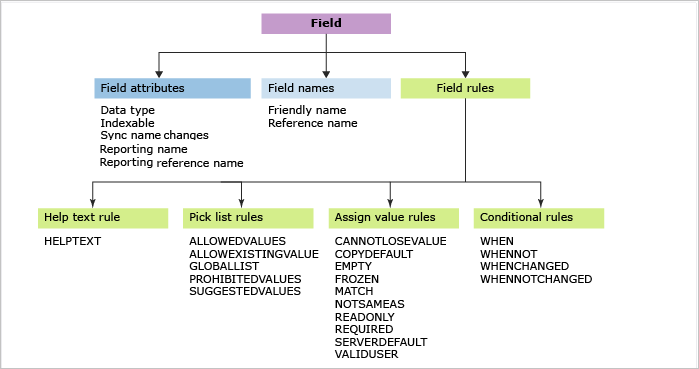
Een WIT-definitiebestand bewerken
Als u regels wilt toevoegen of een aangepast veld wilt toevoegen, exporteert, bewerkt en importeert u vervolgens het WIT-definitiebestand.
Tip
Met witadmin kunt u definitiebestanden importeren en exporteren. Andere hulpprogramma's die u kunt gebruiken, zijn de proceseditor (hiervoor moet u een versie van Visual Studio hebben geïnstalleerd). Installeer de processjablooneditor vanuit Visual Studio Marketplace.
Elk veld dat u wilt gebruiken om gegevens bij te houden, moet worden toegevoegd aan het WIT-definitiebestand. Dit geldt voor alle velden behalve systeemvelden (velden waarvan de referentienaam begint met System.). Alle systeemvelden worden gedefinieerd voor alle WIT's, ongeacht of u deze in de WIT-definitie opneemt. Zie de index van het veld Werkitem voor meer informatie over elk veld.
Een selectievakje of Booleaans veld toevoegen
Gebruik de volgende syntaxis om een Booleaans veld toe te voegen in de sectie VELDEN van de WIT-definitie.
<FIELD name="Triage" refname="Fabrikam.Triage" type="Boolean" >
<DEFAULT from="value" value="False" />
<HELPTEXT>Triage work item</HELPTEXT>
</FIELD>
Voeg vervolgens de volgende syntaxis toe in de sectie FORMULIER om het veld in het formulier weer te geven.
<Control Label="Triage" Type="FieldControl" FieldName="Fabrikam.Triage" />
Het veld wordt weergegeven als een selectievakje in het formulier.
Een selectielijst aanpassen
Kieslijsten zijn de geïnventariseerd waarden die worden weergegeven in een vervolgkeuzelijst in een werkitemformulier en de kolom Waarde in de queryeditor. De methode die u gebruikt om een selectielijst aan te passen, is afhankelijk van het veld.
Als u de selectielijst wilt wijzigen voor de meeste tekenreeks- of gehele getallen in een werkitemformulier, bewerkt u de WIT-definitie. Als u bijvoorbeeld een aangepast resolutieveld en een selectielijst wilt toevoegen, geeft u de XML-code op zoals wordt weergegeven.
Aangepast veld en keuzelijst
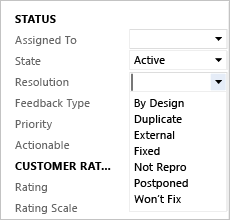
<FIELD name="Resolution" refname="MyCompany.Resolution" type="String">
<ALLOWEDVALUES>
<LISTITEM value="By Design" />
<LISTITEM value="Duplicate" />
<LISTITEM value="External" />
<LISTITEM value="Fixed" />
<LISTITEM value="Not Repro" />
<LISTITEM value="Postponed" />
<LISTITEM value="Won't Fix" />
</ALLOWEDVALUES>
</FIELD>
Regels bieden ondersteuning voor het combineren van lijsten, het beperken van wie een lijst van toepassing is en het instellen van voorwaarden wanneer een lijst wordt weergegeven in het werkitemformulier. Regels bepalen of een distributielijst wordt uitgevouwen om de afzonderlijke leden weer te geven of een lijst wordt gefilterd met behulp van de optionele uitbreidings - en filteritemskenmerken . Gebruik globale lijsten om het werk te minimaliseren dat nodig is om een lijst bij te werken die wordt gedeeld tussen WIT's of projecten.
Wanneer u een lijst in verschillende WIT's of in meerdere projecten gebruikt, minimaliseert het onderhoud als een globale lijst uw onderhoudsvereisten. Als u onderdelen van lijsten wilt weergeven als verschillend in WIT's of projecten, kunt u ook een globale lijst definiëren voor een deel van een selectielijst. Zie Selectielijsten definiëren en Globale lijsten definiëren.
Regels toevoegen aan een veld
Als u een aangepast veld wilt toevoegen of regels wilt toevoegen aan een veld, bewerkt u de WIT-definitie. U kunt regels beperken die van toepassing zijn op specifieke gebruikers of groepen. De meeste regels ondersteunen de kenmerken voor of niet om zich te richten op wie de regel doet en niet van toepassing is op.
Met het volgende codefragment kunt u bijvoorbeeld de regel afdwingen dat alleen leden van het beheerteam, een door de klant gedefinieerde TFS-groep, het veld Stack Rank kunnen wijzigen zodra een werkitem is gemaakt.
<FIELD name="Stack Rank" refname="Microsoft.VSTS.Common.StackRank" type="Double" reportable="dimension">
<FROZEN not="[project]\Management Team" />
<HELPTEXT>Work first on items with lower-valued stack rank. Set in triage.</HELPTEXT>
</FIELD>
U past regels toe om de volgende acties uit te voeren:
| Ga als volgt te werk om deze actie uit te voeren: | Gebruik dit XML-element: |
|---|---|
| Geef een knopinfo op. | HELPTEKST |
| De waarde kwalificeren die een veld kan hebben. | CANNOTLOSEVALUE, EMPTY, FROZEN, NOTSAMEAS, READONLY en REQUIRED |
| Kopieer een waarde of geef een standaardwaarde op. | COPY, DEFAULT en SERVERDEFAULT |
| Beperken wie een veld kan wijzigen. | VALIDUSER, voor en niet veldregelkenmerken |
| Patroonkoppeling afdwingen voor een tekenreeksveld. | LUCIFER |
| Regels voorwaardelijk toepassen op basis van waarden in andere velden. | WHEN, WHENNOT, WHENCHANGED en WHENNOTCHANGED |
Systeemvelden, waarvan de namen allemaal beginnen met het voorvoegsel 'Systeem' (bijvoorbeeld System.ID), zijn beperkt in termen van de regels die u erop kunt toepassen. U kunt bijvoorbeeld niet kopiëren of instellen op lege velden die worden gebruikt om bij te houden wie een werkitem heeft gemaakt, gewijzigd of gesloten, of datum/tijd-velden die door het systeem worden gebruikt.
Zie Regels en regelevaluatie voor meer informatie over het toepassen van veldregels en beperkingen.
Een aangepast veld toevoegen
Als u een aangepast veld wilt toevoegen, bewerkt u de WIT-definitie om een VELDelement toe te voegen in de sectie VELDEN en een besturingselementelement in de sectie FORMULIER .
Exporteer het WIT-definitiebestand op basis van het procesmodel dat u gebruikt.
Zoek de sectie van het XML-bestand dat begint met
FIELDS.Voeg het
FIELDelement toe dat de naam van het aangepaste veld aangeeft dat moet worden toegevoegd. U moet de volgende vereiste kenmerken opgeven: vriendelijkname,refname(referentienaam) entype. Zie voor meer informatie de verwijzing naar HET ELEMENT FIELD (Definition).De volgende code geeft het aangepaste veld, Requestor, met een verwijzingsnaam van
FabrikamFiber.MyTeam.Requestoren een selectielijst met toegestane waarden, met de standaardwaarde van Klant.<FIELD name="Requestor" refname="FabrikamFiber.MyTeam.Requestor" type="String" reportable="Dimension"> <ALLOWEDVALUES> <LISTITEM value="Customer" /> <LISTITEM value="Executive Management" /> <LISTITEM value="Other" /> <LISTITEM value="Support" /> <LISTITEM value="Team" /> <LISTITEM value="Technicians" /> <DEFAULTVALUE value="Customer" /> </ALLOWEDVALUES> </FIELD>Tip
Elementen in de lijst worden altijd in alfanumerieke volgorde weergegeven, ongeacht hoe u deze invoert in het XML-definitiebestand. De verwijzingsnaam of
refname, is de programmatische naam voor het veld. Alle andere regels moeten verwijzen naar derefname. Zie Naamgevingsbeperkingen en conventies voor meer informatie.Voeg het
Controlelement in deFORMsectie toe, zodat het aangepaste veld wordt weergegeven in het formulier in de groep elementen waarin u het wilt weergeven.Met het volgende codefragment wordt bijvoorbeeld het veld Requestor toegevoegd dat onder het veld Reden in het werkitemformulier wordt weergegeven.
<Column PercentWidth="50"> <Group Label="Status"> <Column PercentWidth="100"> <Control FieldName="System.AssignedTo" Type="FieldControl" Label="Assi&gned To:" LabelPosition="Left" /> <Control FieldName="System.State" Type="FieldControl" Label="&State:" LabelPosition="Left" /> <Control FieldName="System.Reason" Type="FieldControl" Label="Reason:" LabelPosition="Left" ReadOnly="True" /> <Control FieldName="FabrikamFiber.MyTeam.Requestor" Type="FieldControl" Label="Requestor:" LabelPosition="Left" ReadOnly="True" /> </Column> </Group> </Column>Tip
De schemadefinitie voor het bijhouden van werk definieert alle onderliggende elementen van het
FORMelement als kameelkast en alle andere elementen als hoofdletters. Als er fouten optreden bij het valideren van uw typedefinitiebestanden, controleert u de casestructuur van uw elementen. Bovendien moet de casestructuur van het openen en sluiten van tags overeenkomen volgens de regels voor XML-syntaxis. Zie Naslaginformatie over HET XML-element van Control voor meer informatie.Importeer het WIT-definitiebestand op basis van het procesmodel dat u gebruikt.
Open de webportal of Team Explorer om de wijzigingen weer te geven. Als de client al is geopend, vernieuwt u de pagina.
In de volgende afbeelding ziet u dat het werkitemformulier voor het productachterstandsitem nu het nieuwe veld bevat.
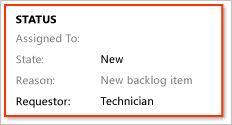
Het veldlabel op een werkitemformulier wijzigen
Als u het veldlabel wilt wijzigen, wijzigt u de waarde die is toegewezen aan het Control elementkenmerk Label . Als u een veld uit het werkitemformulier wilt verwijderen, verwijdert u het Control element dat aan het veld is gekoppeld.
Exporteer het WIT-definitiebestand op basis van uw procesmodel.
Zoek in de
FORMenLayoutsecties de definitie van het veld dat u wilt wijzigen. In dit voorbeeld wordt het label voor het veld Titel gewijzigd:<Column PercentWidth="70"> <Control Type="FieldControl" FieldName="System.Title" Label="Title" LabelPosition="Left" /> </Column>Wijzig het label voor het veld zodat het Portugese filiaal dat aan dit specifieke project werkt, de naam van het veld Titel kan lezen wanneer ze met het werkitemformulier werken. Neem het Portugese woord voor titel (Titulo) op in het veld Titel.
<Column PercentWidth="70"> <Control Type="FieldControl" FieldName="System.Title" Label="Title (Titulo):" LabelPosition="Left" /> </Column>Importeer de gewijzigde WIT-definitie.
Een aangepast besturingselement toevoegen
Met REST API's voor het bijhouden van werkitems kunt u programmatisch bugs, taken en andere WIT's maken, wijzigen en vinden. U kunt ook uw eigen aangepaste besturingselementen maken die functionaliteit toevoegen aan een werkitemformulier.
U kunt ook een aangepast besturingselement toevoegen dat beschikbaar is via Visual Studio Marketplace. Voorbeeld:
- Besturingselement met meerdere waarden dat ondersteuning biedt voor de invoer van meerdere waarden voor een veld door een lijst met selectievakjes weer te geven
- Besturingselement voor kleurkiezers dat ondersteuning biedt voor het toevoegen van kleur voor het kiezen van lijstitems
- Werkitem vormen één klikacties die een groepsextensie bieden met een aanpasbare set regels die een actie met één klik ondersteunen.
Als u een aangepast besturingselement wilt toevoegen aan het nieuwe webformulier, raadpleegt u WebLayout- en Besturingselementen.
Een kenmerk van een bestaand veld wijzigen
U gebruikt witadmin changefield om de kenmerken van een bestaand veld te wijzigen. Met de volgende opdracht wordt bijvoorbeeld de beschrijvende naam gewijzigd die is gedefinieerd voor MyCompany.Type in Evaluatiemethode.
witadmin changefield /collection:http://AdventureWorksServer:8080/tfs/DefaultCollection /n:MyCompany.Type /name:"Evaluation Method"
De volgende tabel bevat een overzicht van de kenmerken die u kunt wijzigen met behulp van witadmin changefield.
| Kenmerk | Beschrijving |
|---|---|
| Gegevenstype | Hiermee geeft u het type gegevens op dat het veld accepteert. Over het algemeen kunt u het veldgegevenstype niet meer wijzigen nadat het is gedefinieerd. U kunt het veldgegevenstype alleen wijzigen voor velden van het type HTML of PlainText. |
| Beschrijvende naam | De beschrijvende naam wordt weergegeven in de vervolgkeuzelijsten van werkitemquery's en moet uniek zijn voor alle velden die zijn gedefinieerd in een projectverzameling. De beschrijvende naam kan afwijken van het formulierlabel dat wordt weergegeven in het formulier voor werkitems. |
| Rapportagekenmerken | U kunt de naam van het veld wijzigen zoals dit wordt weergegeven in een rapport, de naam van de rapportreferentie en het rapporttype. U kunt de beschrijvende naam van de rapportage lokaliseren. Het rapportagetype bepaalt of de gegevens van het veld naar de relationele warehousedatabase worden geschreven, naar zowel de relationele warehousedatabase als naar de OLAP-kubus, of om een vooraf berekende som van waarden te genereren bij het verwerken van de OLAP-kubus. Zie de naslaginformatie over rapportbare velden voor een volledige lijst met de standaardwerkbare velden. Zie werkitemvelden en -kenmerken, rapportbare kenmerken voor meer informatie over rapportbare kenmerken. |
| Synchronisatie | U kunt synchronisatie voor velden met een persoonsnaam in- of uitschakelen met Active Directory. |
Het indexkenmerk van een veld wijzigen
U kunt indexering voor een veld inschakelen om de reactietijden van query's te verbeteren bij het filteren op het veld. Standaard worden de volgende velden geïndexeerd: Toegewezen aan, gemaakt op, gewijzigd door, status, reden, gebieds-id, iteratie-id en werkitemtype.
Als u indexering voor een veld wilt in- of uitschakelen, gebruikt u de opdracht witadmin indexfield.
Een veld verwijderen
Wanneer u een veld verwijdert uit een specifiek type werkitem, wordt dat veld niet verwijderd uit de verzameling of de databaseserver, zelfs niet als er niet meer naar wordt verwezen door wit. Volg deze stappen om een veld te verwijderen.
Verwijder de
FIELDdefinitie uit alle WIT-definities en eventuele globale werkstromen waarnaar wordt verwezen.Controleer of het veld niet wordt gebruikt. Voorbeeld:
witadmin listfields /collection:http://AdventureWorksServer:8080/tfs/DefaultCollection /n:MyCompany.CustomContact Field: MyCompany.CustomContact Name: Custom Contact Type: String Reportable As: dimension Use: Not In Use Indexed: FalseVerwijder het veld. Voorbeeld:
witadmin deletefield /collection:http://AdventureWorksServer:8080/tfs/DefaultCollection /n:MyCompany.CustomContactAls het verwijderde veld kan worden gerapporteerd en uw project SQL Server Reporting Services gebruikt, bouwt u het datawarehouse opnieuw om het oude veld en de bijbehorende waarden op te leegmaken.
Zie Werkitemvelden beheren voor meer informatie.
Velden voor test-, build- en versiebeheer
Verschillende typen werkitems bevatten velden die informatie bevatten die wordt gegenereerd door geautomatiseerde processen die zijn geïntegreerd met Team Foundation Build, Microsoft Test Manager en Team Foundation-versiebeheer. Als u een van deze velden wilt toevoegen aan uw aangepaste WIT's, bewerkt u de WIT-definitie volgens de stappen die eerder in dit onderwerp zijn beschreven.
U kunt bijvoorbeeld de velden Gevonden in en Geïntegreerd in Build toevoegen die worden weergegeven in de typedefinities voor bugs. Deze velden koppelen bugs aan de builds waar ze zijn gevonden of opgelost. U kunt het volgende codefragment gebruiken om deze velden toe te voegen aan een definitie van het type werkitem.
<FIELD name="Found In" refname="Microsoft.VSTS.Build.FoundIn" type="String" reportable="dimension">
<HELPTEXT>Product build number (revision) in which this item was found</HELPTEXT>
</FIELD>
<FIELD name="Integration Build" refname="Microsoft.VSTS.Build.IntegrationBuild" type="String" reportable="dimension">
<HELPTEXT>Product build number this bug was fixed in</HELPTEXT>
</FIELD>
Zie Query op basis van build- en testintegratievelden voor meer informatie.
Veldnamen en rapportage
U kunt velden toevoegen of de kenmerken van bestaande velden wijzigen om rapportage te ondersteunen. Wanneer u velden toevoegt of wijzigt, moet u ze systematisch een naam opgeven, zodat u het veld in de Analysis Services-kubus kunt vinden omdat de velden logisch zijn gegroepeerd in mappen. Zie Werkitemvelden toevoegen of wijzigen voor ondersteuning van rapportage voor meer informatie.
Verwante artikelen:
Dit artikel heeft betrekking op het toevoegen en aanpassen van velden voor gehoste XML- en on-premises XML-procesmodellen. Zie Een werkitemtype toevoegen of wijzigen voor werkitemtypen voor gehoste XML- en on-premises XML-procesmodellen voor informatie over het toevoegen en aanpassen van werkitems. Zie Een proces aanpassen voor het overnameprocesmodel.
Andere verwante onderwerpen of resources: